Cómo encontrar los controles Source-Nexus Gateway como espectador
Puede encontrar todos los controles en la barra de navegación, en la parte inferior de la ventana de su navegador. Esta sección siempre estará visible durante su llamada. También encontrarás tres indicadores muy importantes en la parte superior de la pantalla.
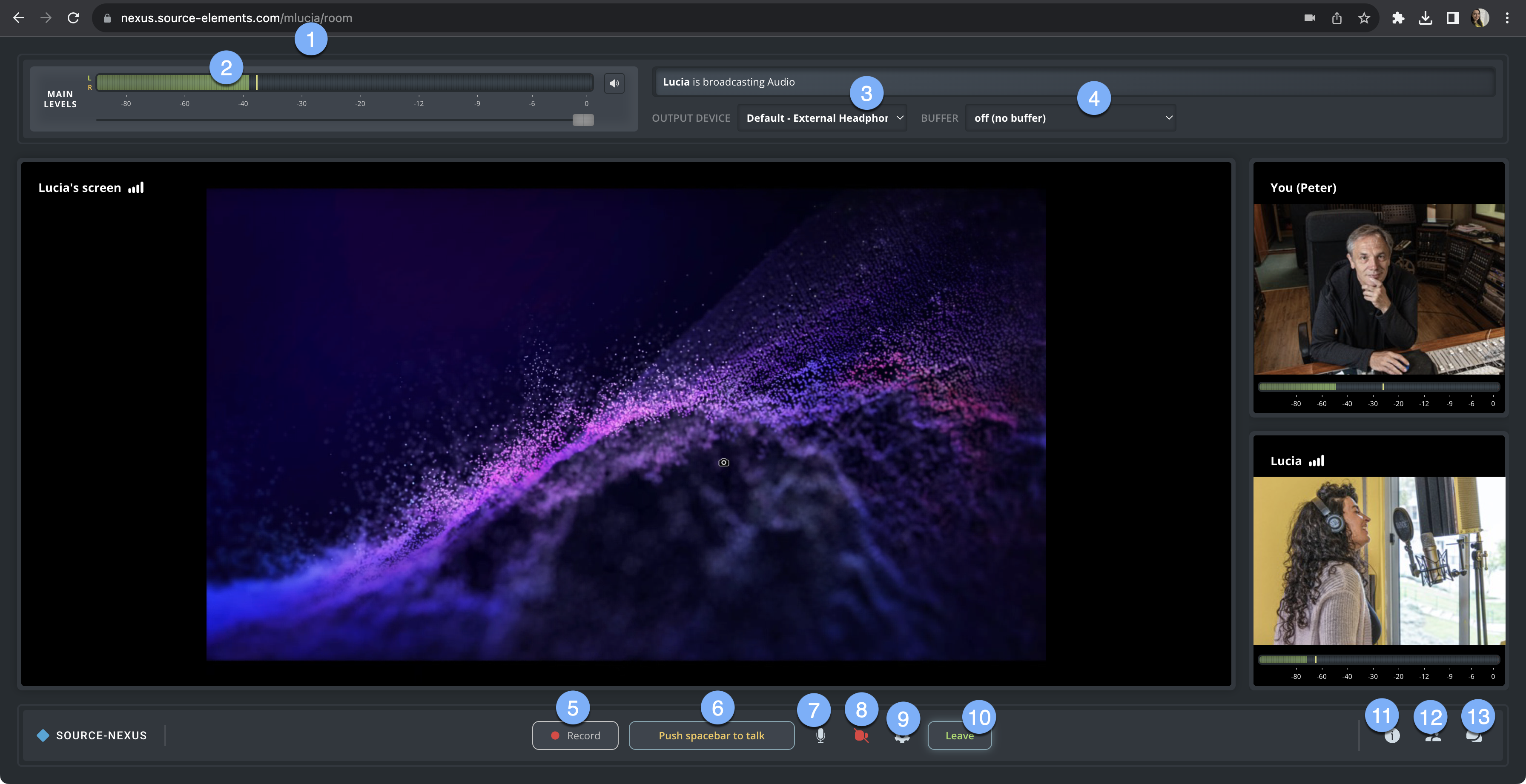
- Identificación de la habitación . Este será el nombre de usuario de Source Elements de su emisora. Le enviarán un enlace por correo electrónico para que se una.
- Indicador(es) de encendido/apagado del micrófono . Cada participante tendrá su micrófono encendido/apagado según sea necesario. El indicador en cada una de las casillas de los participantes le permitirá saber si actualmente están silenciados o no.
- Medidores de nivel . Estos indicarán el volumen de cada participante en la llamada en dB.
- Panel para compartir . Cuando la pantalla compartida esté activada, el indicador será verde. Si no se comparte ninguna pantalla, el indicador será gris.
- Registro . Al hacer clic aquí se grabará tu audio (solo el tuyo), por un máximo de 90 minutos. Después de detenerse, se descargará un archivo .wav a su computadora.
- Empuja para hablar . Al presionar la barra espaciadora, otros participantes podrán escucharte, incluso si estás silenciado. Cuando su micrófono de talkback esté abierto, el botón será amarillo y en su lugar se leerá "Suelte la barra espaciadora para silenciar".
- Encendido/apagado del micrófono . Este botón le permitirá encender/apagar su micrófono. Esto no es un interruptor, a diferencia del botón "pulsar para hablar". Puedes configurar tu micrófono en la Configuración de Chat (botón 8)
- Encendido/apagado de cámara . Este botón le permitirá encender/apagar su cámara para que otros participantes lo vean. Puedes configurar tu cámara en los ajustes de Chat (botón 8).
-
Configuraciones de chat . El menú de configuración del chat le permite habilitar y cambiar su:
- Micrófono (salida).
- Dispositivo de cámara.
- Altavoces (entrada): no se pueden desactivar.
- Dejar . Al hacer clic en este botón se le eliminará de la llamada.
- Información del anfitrión . Dependiendo de la configuración del nivel de privacidad del anfitrión en el panel de usuario, verá su información de contacto.
- Lista de participantes . La sección de lista de participantes enumerará a todos los participantes, incluidos aquellos que no tienen sus cámaras encendidas.
- Mensajería durante la llamada . Esta sección le permitirá enviar mensajes a otros participantes durante la llamada.